推荐内容
Win10系统如何刻录光盘,Win10系统刻录光盘操作方法
2019-11-04 来源:本站整理 作者:U盘量产网 浏览量:731次
最近有位win10系统用户在使用电脑的时候,想要靠电脑刻录光盘,但是却不知道怎么操作,为此非常苦恼,那么win10系统怎么刻录光盘呢?今天为大家分享win10系统刻录光盘的操作方法。
刻录光盘操作方法:
1、打开需要刻录的文件夹,全选需要刻录的文件,点击Robbin工具栏“刻录”按钮;如图所示:
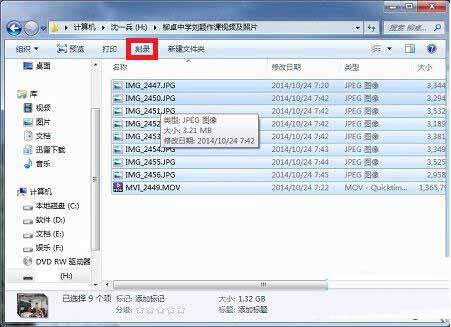
2、接下来会自动打开刻录及驱动器界面,点击顶部“刻录到光盘”按钮;如图所示:
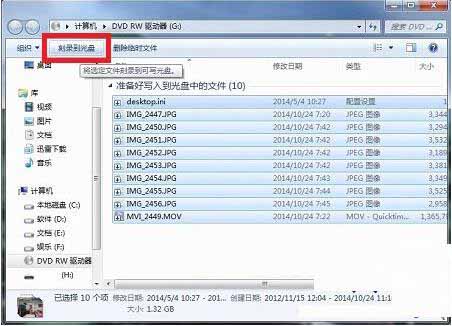
3、进入到刻录到关盘界面后,给光盘起个好听的名字,默认是时间,尽量选择英语字符,刻录速度选择默认,当然害怕楚怀盘,可以选择第一殿的刻录速度,然后点击下一步;如图所示:
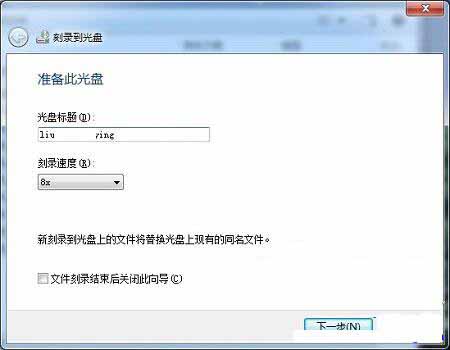
4、随后会刻录进度界面,我们需要耐心等待,1.32G的数据,大约需要3分钟;如图所示:
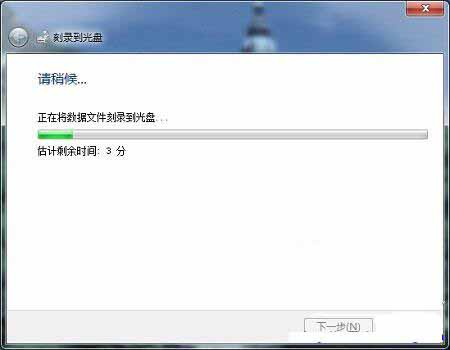
5、随后会出现“您已经将文件刻录到光盘”的提示界面,点击“完成”,光驱会自动弹出刻录好的光盘,如果害怕出现错误,可以将关盘送入光驱,双击打开检查一下!如图所示:
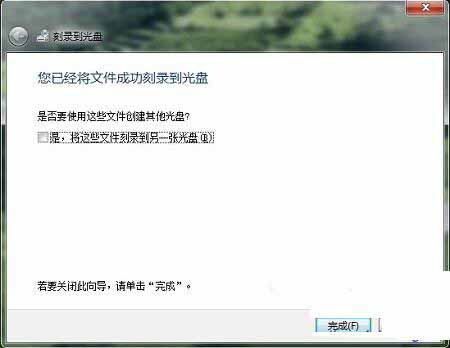
Win10系统如何刻录光盘,Win10系统刻录光盘操作方法手机版:https://m.upantool.com/sense/win10/2019/15217.html
相关软件
相关文章
